この記事には広告を含む場合があります。記事内で紹介する商品を購入することで、当サイトに売り上げの一部が還元されることがあります。

寝ぐせの王様、ミクジンです
何かと売り切れがちになるNintendo純正プロコンですが、他社製のものは比較的買いやすいです。
その中で、最近気になっているCYBER製のワイヤレスコントローラーを買ってみました。

これに加え、今回買ったカラー(ブラック)では、ボタンなどがLEDで光ることがすごく特徴的でした。

ちなみに、すべてのカラーがLEDで光るわけではないようです
そんなわけで今回は、CYBERの「ジャイロコントローラー 無線タイプ」をレビューしていきます。
CYBER『ジャイロコントローラー 無線タイプ Switch用』のスペック・同梱物
| 製品名 |  ジャイロコントローラー 無線タイプ |
|---|---|
| ブランド | CYBER(サイバーガジェット) |
| サイズ(約) | 縦:125mm 横:155mm 厚さ:80mm |
| 重さ(約) | 174g |
| Switch本体の スリープ解除 | |
| ジャイロ操作 | |
| amiibo | |
| 振動機能 | |
| その他の機能 | 連射機能 マクロ機能(ボタン割り当て:オリジナルボタンを4つ搭載) |
| 通信機能 | Bluetooth |
| センサー | 加速度センサー ジャイロセンサー |
| 充電時間 バッテリー持続時間 充電端子 | 約1.5時間 約9時間 USB Type-C端子 |
| 備考 | 以下は非対応 ・モーションIRカメラ ・NFC ・HD振動 ・お知らせランプ |

取扱説明書は日本語で、とても見やすいものでした。
『Nintendo純正プロコン』や『Joy-Con』とのスペック比較表
参考までに、『Nintendo純正プロコン』や『Joy-Con』とのスペック比較表を載せておきます。
表はスライドできます
| 製品名 | サイズ(約) | 重量(約) | 本体のスリープ解除 | ジャイロ操作 | amiibo | 振動機能 | その他の機能 | 通信機能 | センサー | バッテリー |
|---|---|---|---|---|---|---|---|---|---|---|
 Nintendo Switch Pro コントローラー | 縦:106mm 横:152mm 厚さ:60mm | 246g | なし | Bluetooth3.0 NFC(近距離無線通信) | 加速度センサー ジャイロセンサー | 容量:1300mAh 持続時間:約40時間 充電時間:約6時間 USB Type-Cで充電 | ||||
 Joy-Con | 縦:102mm 横:35.9mm 厚さ:28.4mm | L:49g R:52.1g | モーションIRカメラ | Bluetooth3.0 Rのみ:NFC(近距離無線通信) | 加速度センサー ジャイロセンサー Rのみ:モーションIRカメラ | 容量:525mAh 持続時間:約20時間 充電時間:約3.5時間 本体や充電グリップなどに取り付けて充電 | ||||
 ジャイロコントローラー 無線タイプ | 縦:125mm 横:155mm 厚さ:80mm | 174g | 連射機能 マクロ機能 (オリジナルボタンを4つ搭載) | Bluetooth | 加速度センサー ジャイロセンサー | 持続時間:約9時間 充電時間:約1.5時間 USB Type-Cで充電 |
CYBER『ジャイロコントローラー 無線タイプ Switch用』のレビュー
サイズ・重さ


ジャイロコントローラー 無線タイプは、Nintendo純正プロコンとだいたい同じ大きさですが、縦にやや長く、少し厚めになっています。

グリップ部分が少し大きい感じですね
しかし重さはNintendo純正プロコンよりも約70g軽い、約174g。

実際に持ってみるとこの70gの差は結構大きく、グリップが大きめなこともあり、かなり持ちやすく感じました。
外観

ジャイロコントローラー 無線タイプは、全体的にプラスチックのような素材でできていて、サラサラとした手触り。
表面にはほんの少し凹凸のある加工がされているので、滑りにくくなっています。

正面には基本的なボタンのほか、
- プレイヤーランプ
- ターボ/マクロボタン
この2つが配置されています。
しかしこれ、よく見るとNintendo純正プロコンとは、ボタンの配置が少し違う仕様になっていました。
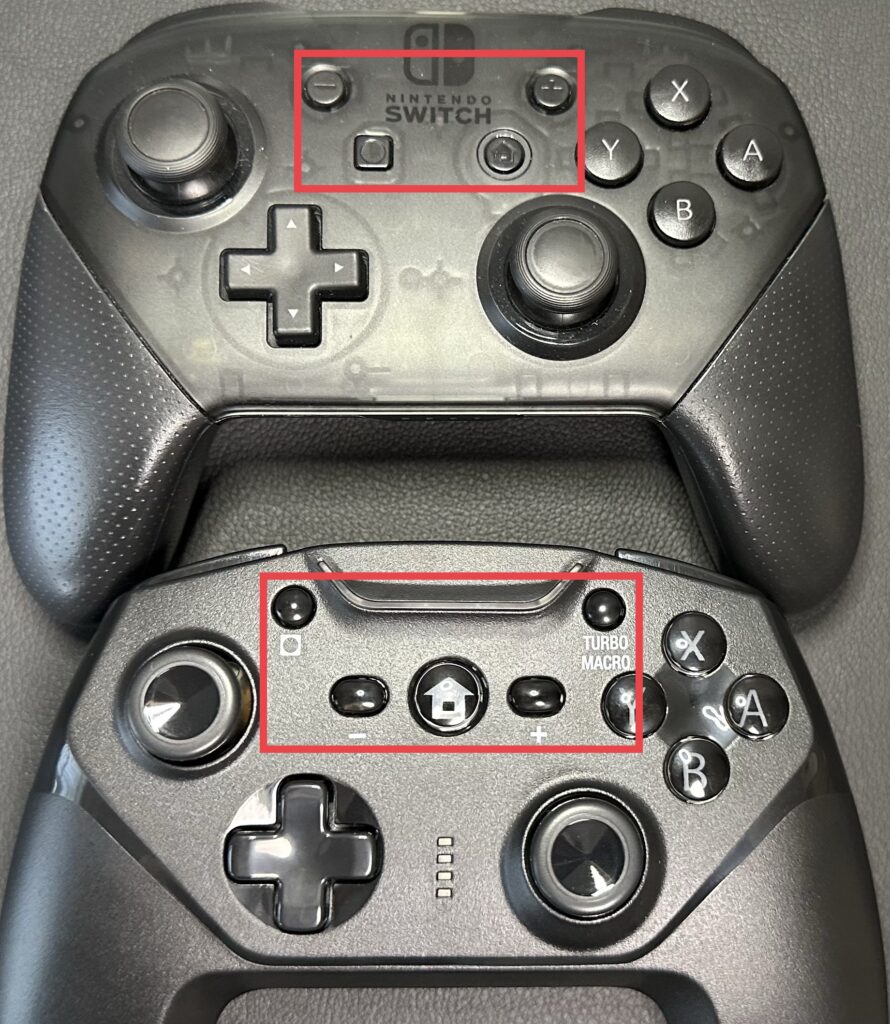
赤枠内のボタン配置が違うので、どちらかで慣れると、もう片方で押し間違う可能性がありそうです。

+、ーと、撮影ボタンが上下逆ですね

上部には充電ポートが付いており、充電しながら有線で遊ぶこともできます。
ちなみに、L1/R1とL2(ZL)/R2(ZR)ボタンはかなり大きめな作りです。

特にL1/R1ボタンは、Nintendo純正プロコンのL/Rボタンよりも、かなり大きくなってます。

裏面には「マクロ機能」で使うM1〜M4ボタン、そしてコントローラーの接続解除に使う、リセットボタンが配置されています。
Switch・Switch Liteへの登録方法
ジャイロコントローラー 無線タイプは、Switch(有機EL)・Switch Liteどちらでも使うことができます。

登録方法は有線・無線の2つの方法があります
タップで開きます
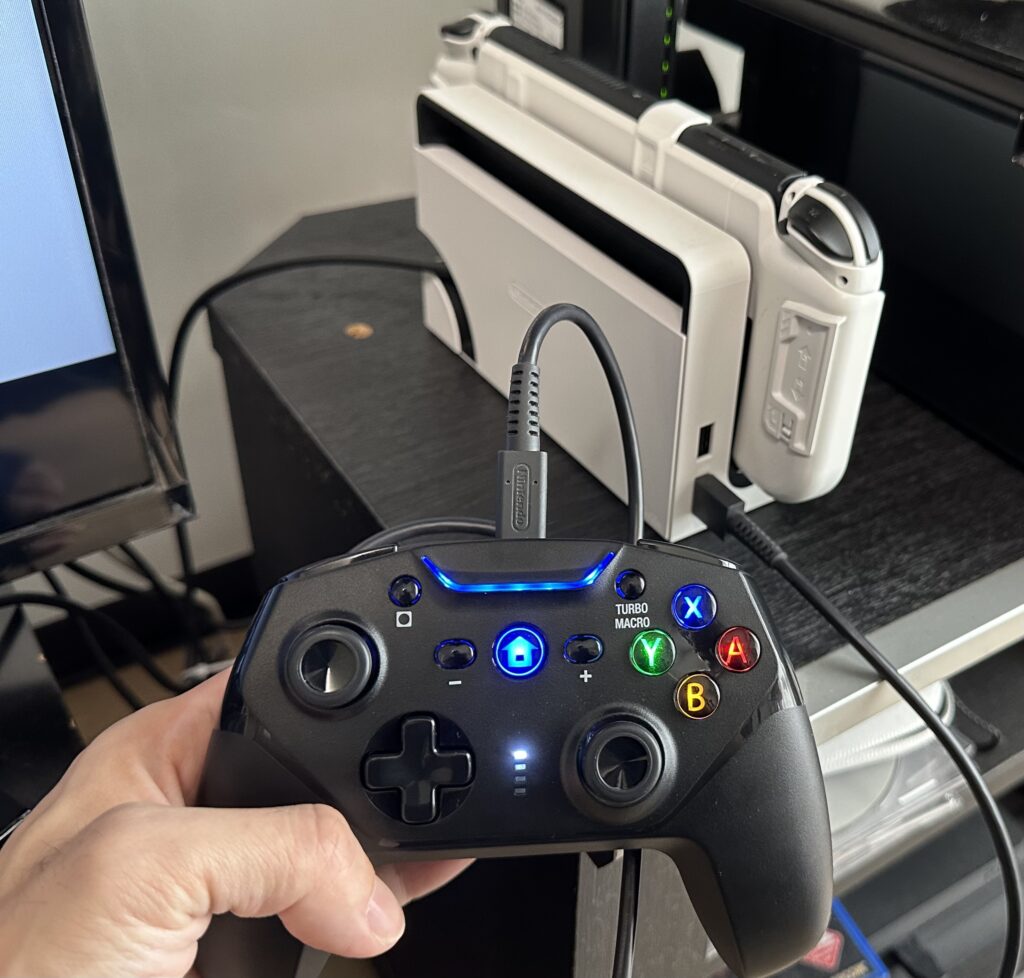
Switch本体をドッグに挿している状態で、ドッグから出ているUSB充電ケーブルでジャイロコントローラー 無線タイプと繋ぐと、登録&充電されます。

無線で登録する場合は、Switch Liteの登録方法と同じです
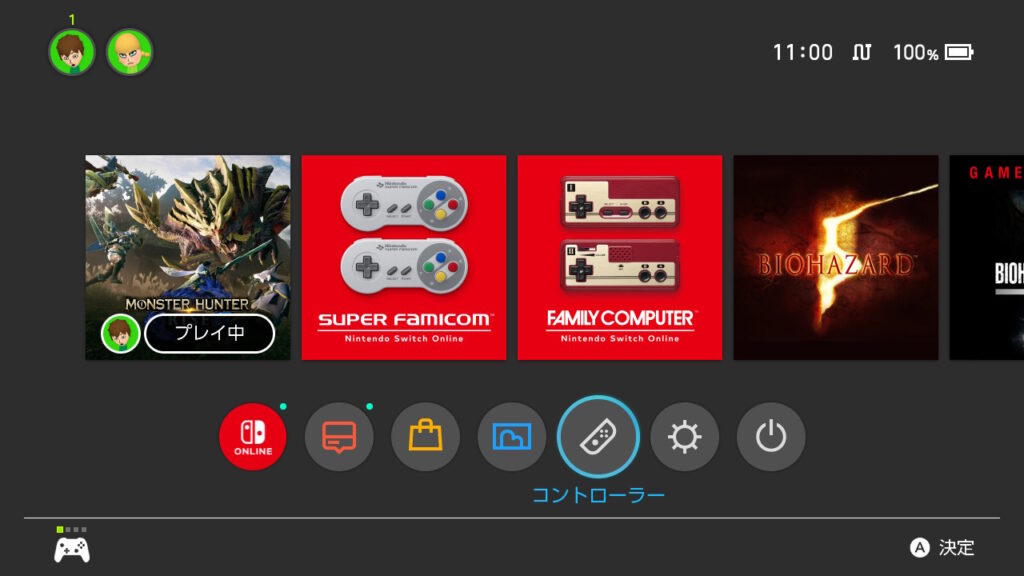
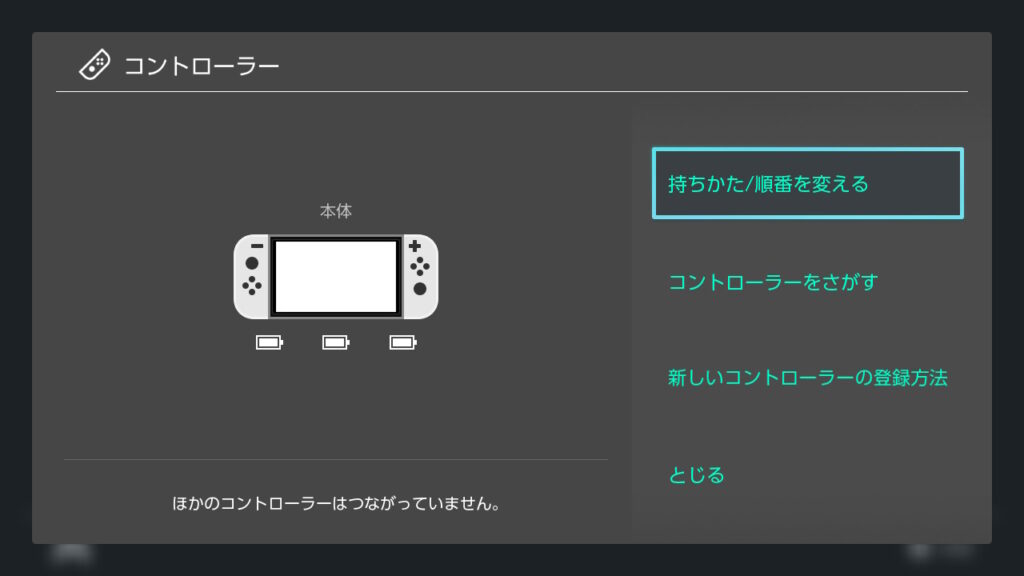
ホームメニューから「コントローラー」▶︎「持ちかた/順番を変える」と進みます。
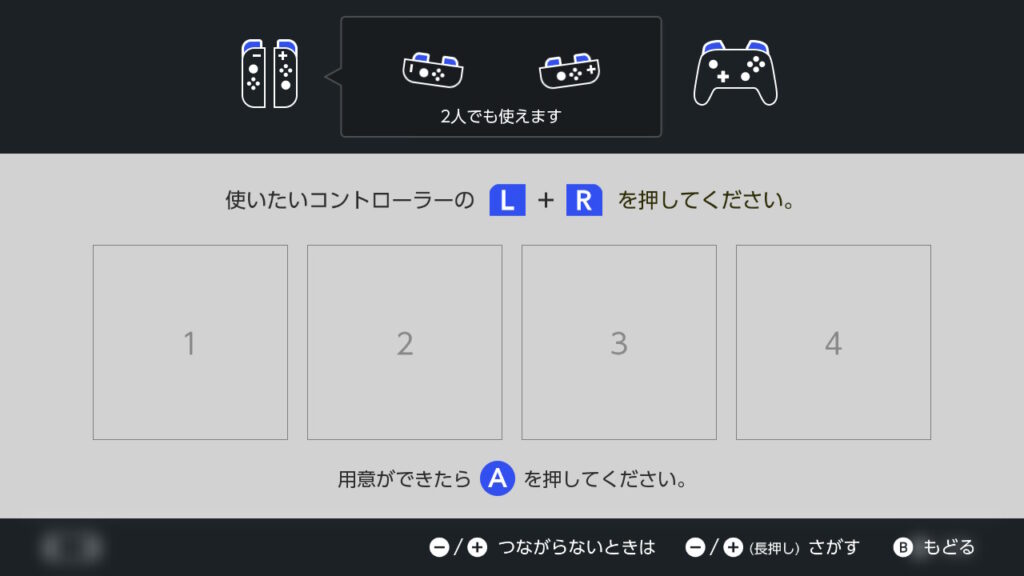
上記の画面が出たら、ジャイロコントローラー 無線タイプのYボタンを押しながらホームボタンを押し、長押しします。

最終的には同時押しですが、先にYボタンを押してないと登録されないようなので注意!

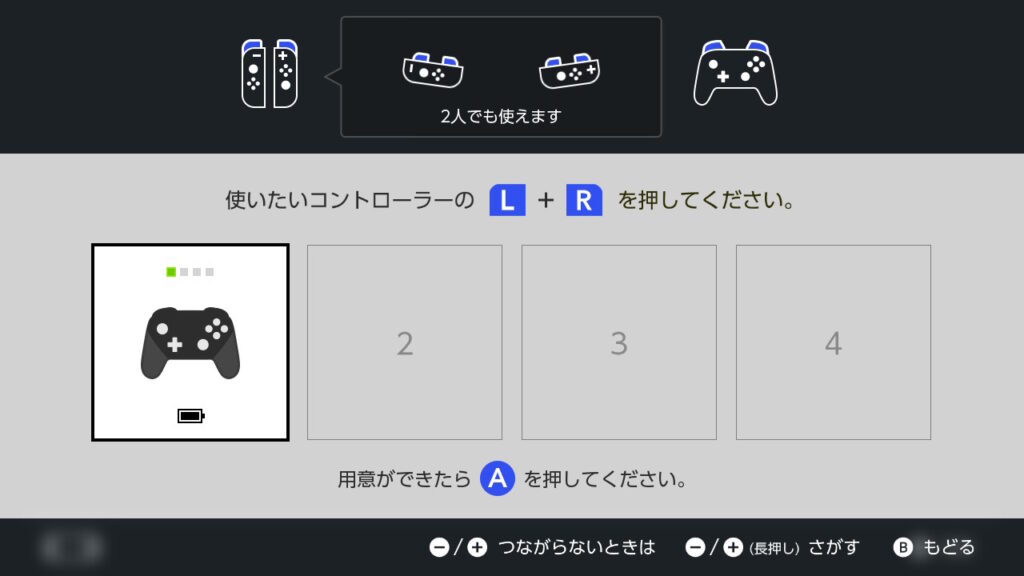
上記の画面になれば登録は完了です。
電源の入れ方とスリープ解除

ジャイロコントローラー 無線タイプの電源を入れるには、ホームボタンを3秒ほど長押しします。

これで使えるようになったわけですが、ここでひとつ注意点が。
ジャイロコントローラー 無線タイプは、Switch本体のスリープ解除はできない仕様になっています。
なのでゲームを遊ぶためには、
- Switchの電源を入れる
- コントローラーの電源を入れる
という順番でやる必要があります。
また、5分間操作しないと自動的にコントローラーの電源が切れる仕様で、バッテリー持続時間は約9時間となってます。
持ちやすさ

ジャイロコントローラー 無線タイプはそれなりのサイズですが、そのわりに軽いので、長時間プレイしても疲れにくいと思います。
また、大きめのグリップで小指などを引っ掛けやすく、とても持ちやすいです。
ボタン類の使いやすさ

まず正面のボタンやスティックですが、基本的に大きめで押し心地も良く、配置も押しやすい位置にあると思います。
プレイ時の反応も良好で、遅延は特に気になりませんでした。

ただ、ホームボタンがど真ん中にあるのは、ちょっと遠い感じがしました

次に上部のボタンですが、大きくて押しやすいのはいいものの、大きいゆえに少しクセがあります。

L1、R1ボタンについては、素直に大きくて押しやすいんですが、クセがあるのはL2(ZL)、R2(ZR)ボタンの方です。


L2(ZL)、R2(ZR)ボタンは可動域が広いうえ、最後まで押し込まないと反応しないんです。

瞬間的な操作が必要なゲームだと、これは影響が大きいですね
実際に大好きな「モンハン」をやってみたところ、押した瞬間と反応する瞬間が一致せず、かなりモヤモヤしました。
なのでアクションゲームなどでこのボタンを使うのは、ちょっと厳しいかなと思います。

最後に裏面の4つのボタン(M1〜M4)ですが、大きめのM1、M4ボタンは位置も良く、押しやすいです。
しかし、小さめのM2、M3ボタンは少しクセがあります。

M2、M3ボタンは小さい突起物的な感じなので、どこにあるのか分かりにくい!
とはいえ…。

少し練習して慣れてしまえば大丈夫そうです
「マクロ機能」の使い心地

「マクロ機能」とは、裏面のM1〜M4の各ボタンに複数の操作を登録し、ボタンひとつでまとめて呼び出せる機能です。
たとえば、M1ボタンに「L2とXを同時押し」という操作を登録しておけば、M1ボタンを押しただけでその操作になります。
実際にやってみると…。

モンハンの「上方疾翔け」が、ボタンひとつで可能になります。
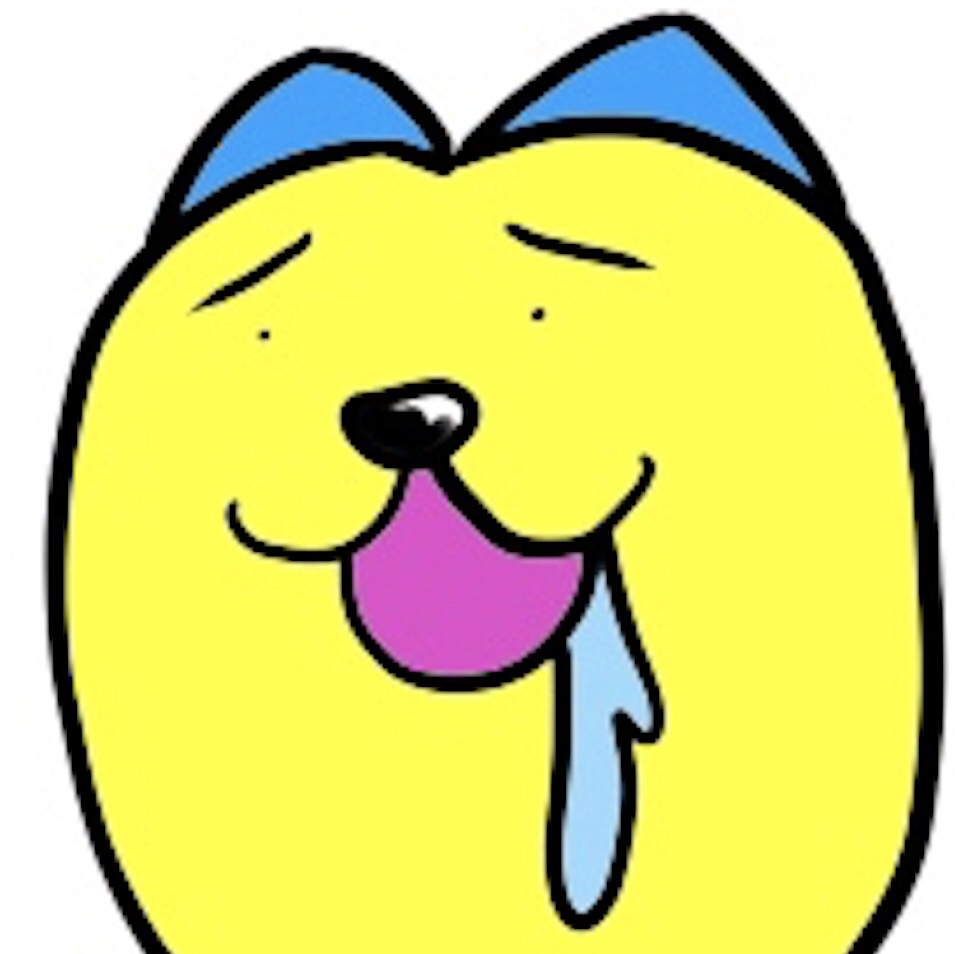
これは便利ですね
また、M1〜M4の各ボタンにはそれぞれ、最大16カウントまで記憶できるので、
「L2とXを同時押し」×2回(2カウント)
なんて操作も登録できます。

おまけにボタンを押している長さや、次のボタンを押すまでの長さまで記憶できるので、格闘技の10連コンボをボタンひとつで繰り出すことも可能です。
ボタンの反応も良く、4つも使えるので、この「マクロ機能」はいろんな場面で使えそうですね。
「連射機能」の使い心地

「連射機能」はボタンの反応も良く、快適に使うことができました。
ちなみに「連射機能」で使えるボタンは、以下の通りです。
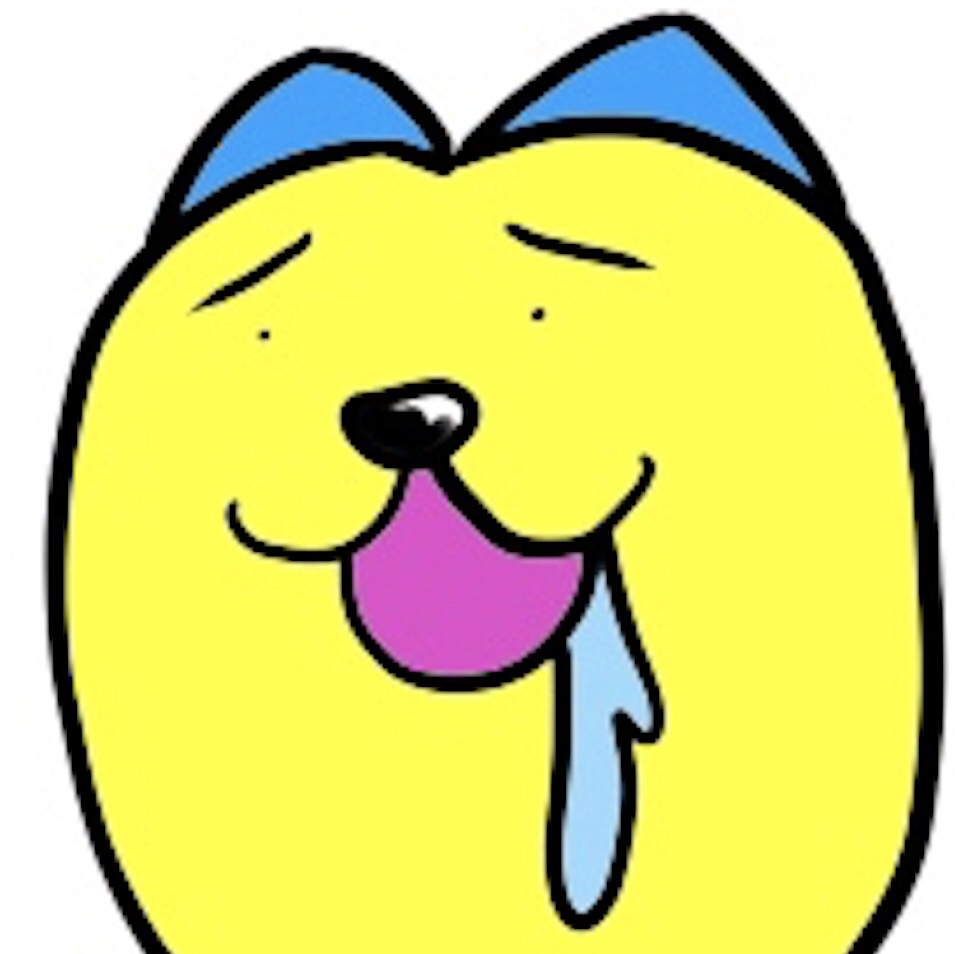
「マクロ機能」で使うM1〜M4も連射できるのはいいですね
ただ、「連射ホールド機能」は付いていないため、連射ができるのは設定したボタンを押している間になります。
「ジャイロ操作」の使い心地

「ジャイロ操作」も反応が良く、快適に使うことができました。

コントローラーの速さと向きをしっかり再現してくれます
CYBER『ジャイロコントローラー 無線タイプ Switch用』のレビューまとめ
よかったところ
- グリップが大きめで、軽くて持ちやすい
- 基本的なボタンは大きめで押しやすく、反応も良い
- 「マクロ機能」のボタンが4つもあり、いろんな場面で使える
- 「連射機能」は「マクロ機能」を登録したボタンでも使える
- 「ジャイロ操作」の反応が良い
- カラーの種類が豊富
- LEDがキレイ(ブラック以外のカラーは光らない可能性あり)
気になったところ
- 振動機能、amiiboには非対応
- Switch本体のスリープ解除ができない
- +、ー、ホーム、撮影ボタンの配置がNintendo純正プロコンと違う
- L2(ZL)、R2(ZR)ボタンの可動域が広く、最後まで押し込まないと反応しない
- M2、M3ボタンは慣れるまで押しにくい可能性あり
ジャイロコントローラー 無線タイプは、軽くて持ちやすく、「マクロ機能」が便利なワイヤレスコントローラーでした。
L2(ZL)、R2(ZR)ボタンに弱点ありですが、「マクロ機能」のボタンが4つもあるので、使い方次第ではかなり便利なコントローラーになりそうです。
カラーの種類も豊富なので、ぜひチェックしてみてください。
 ミクジログ
ミクジログ 




